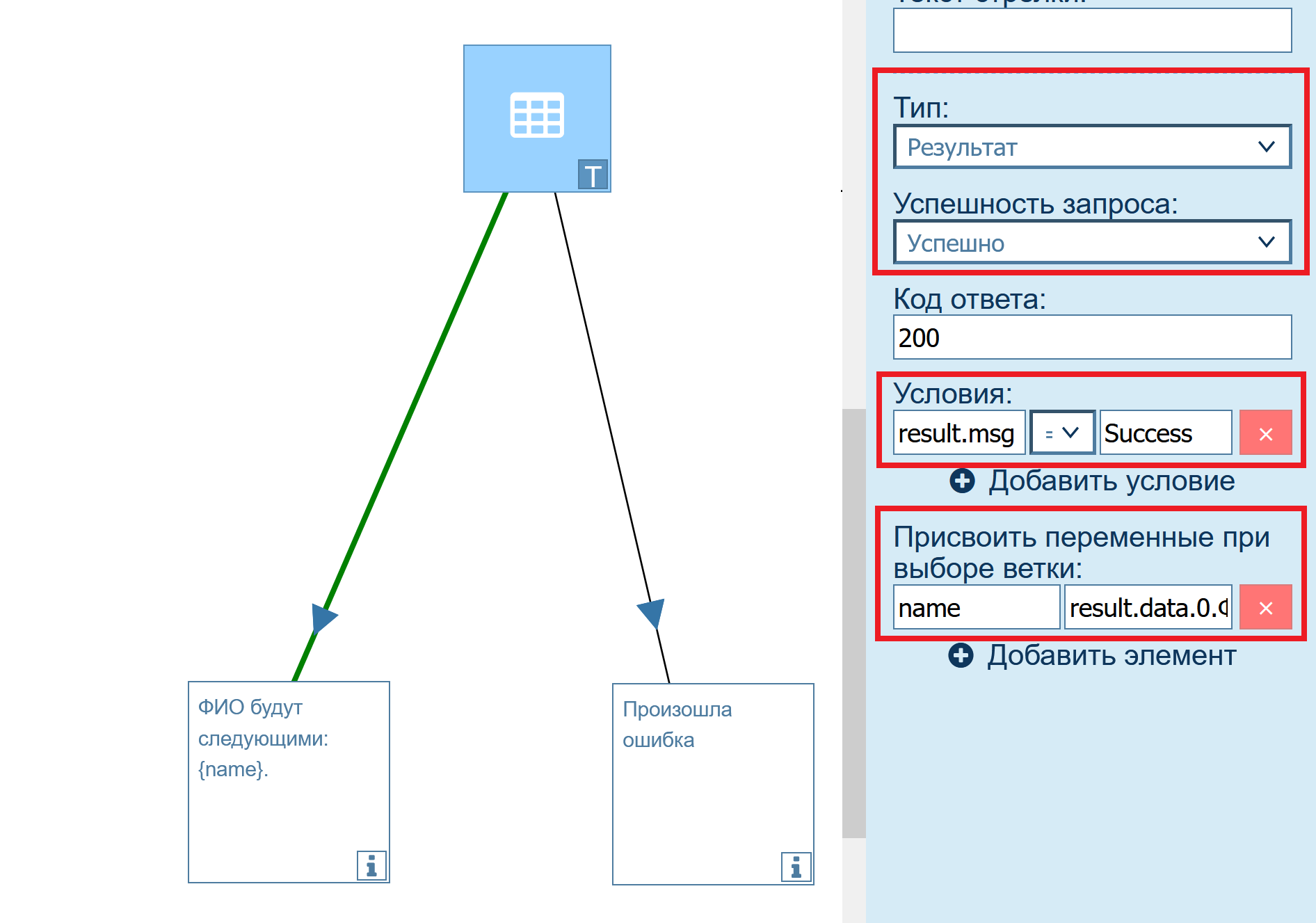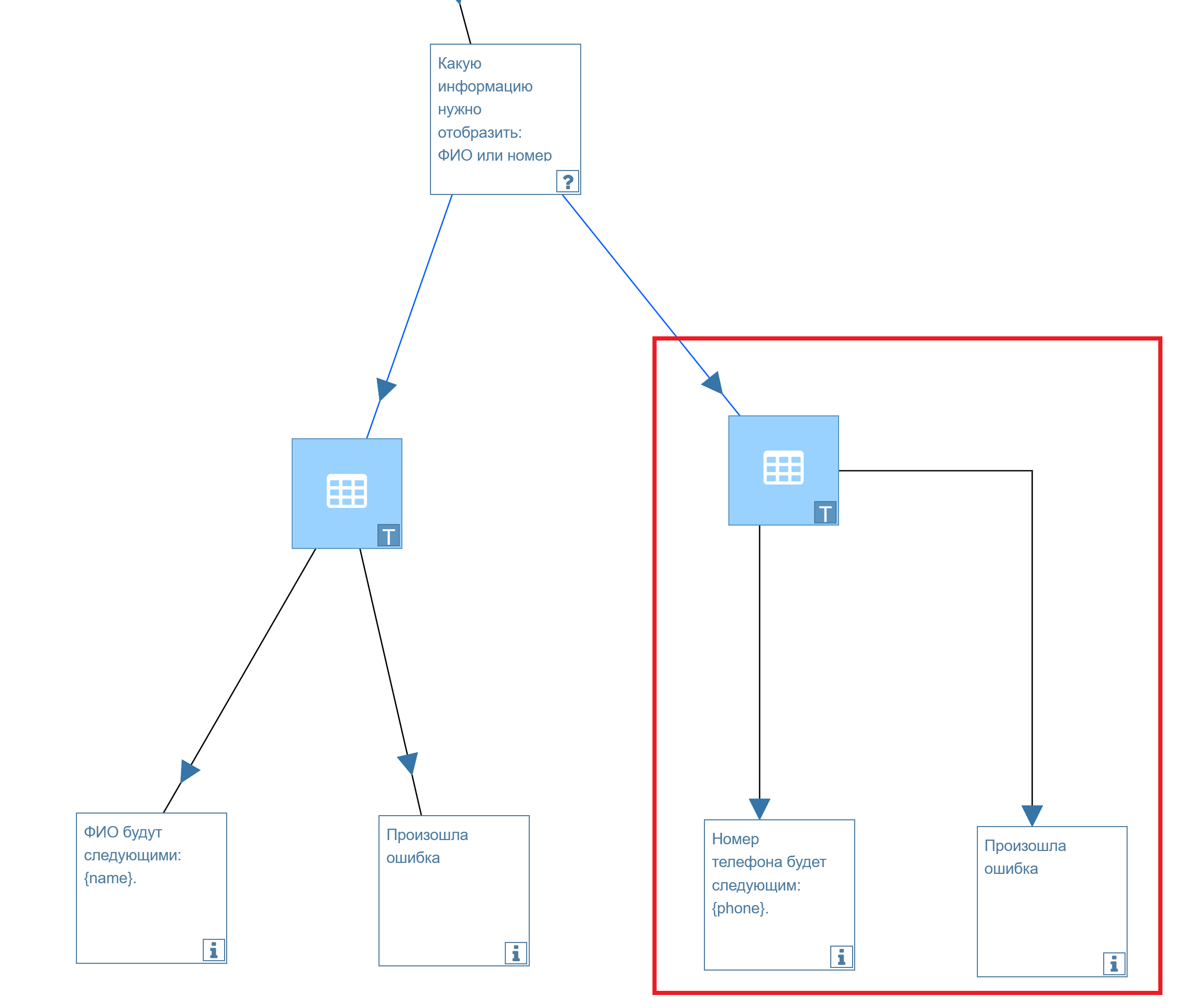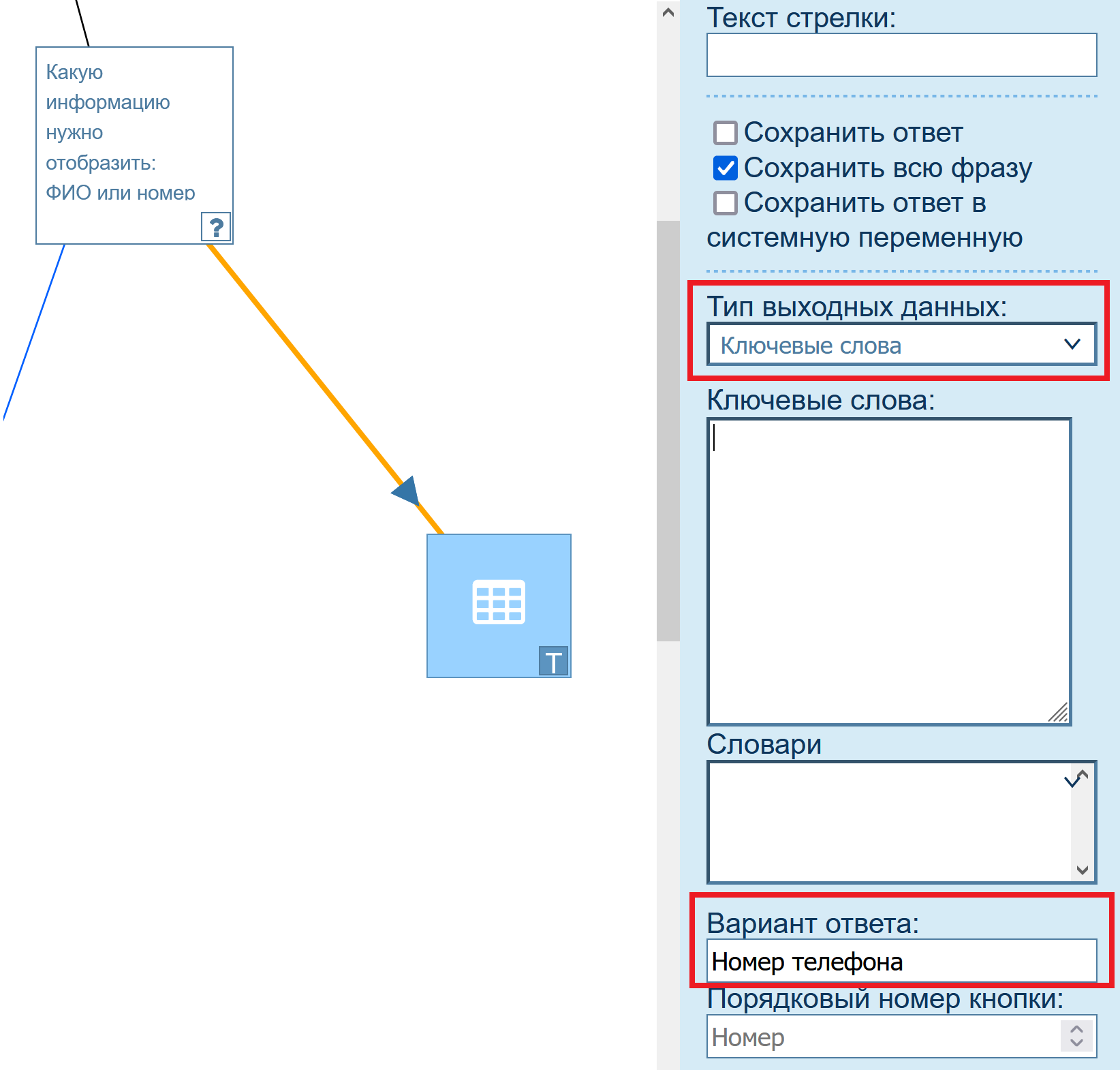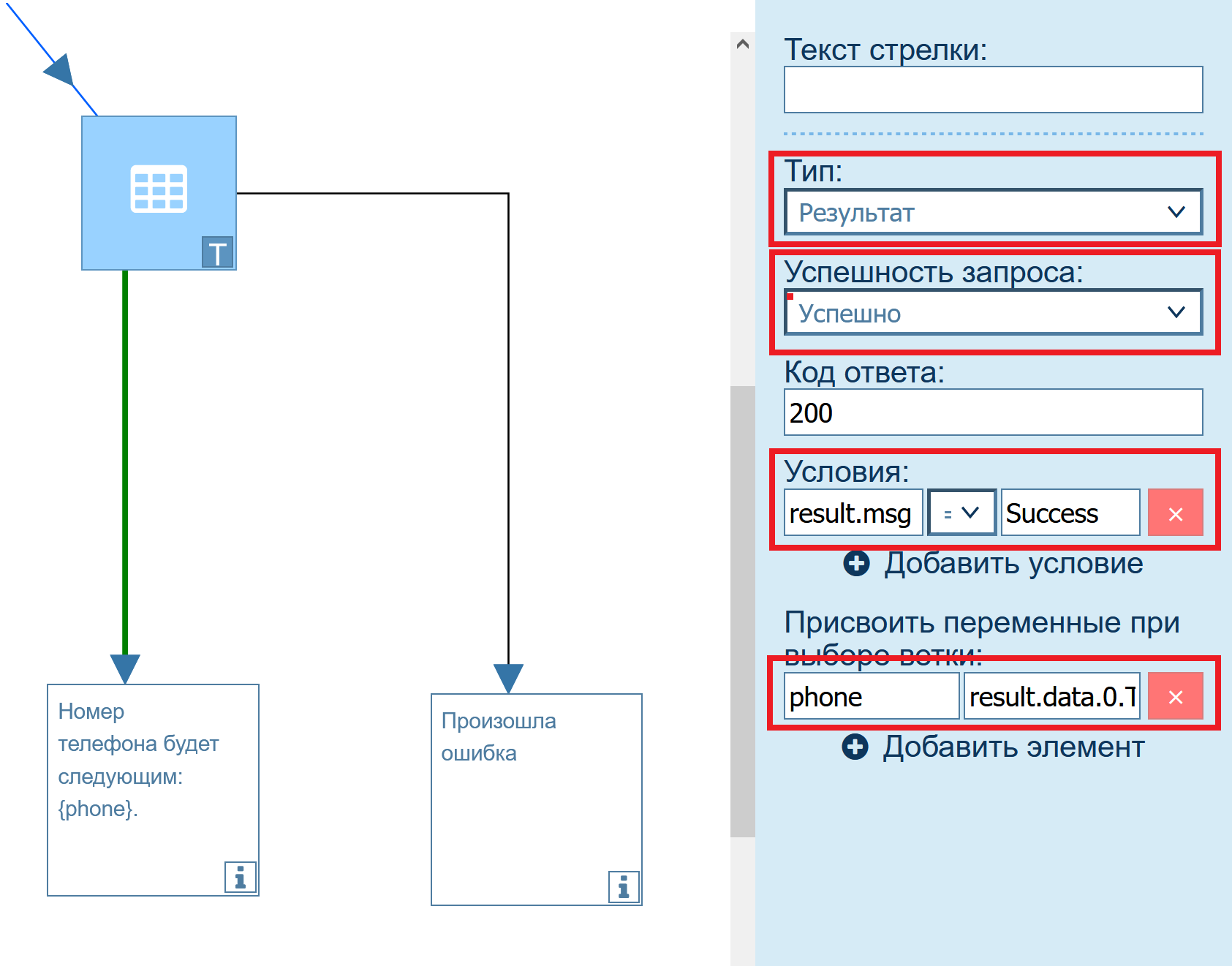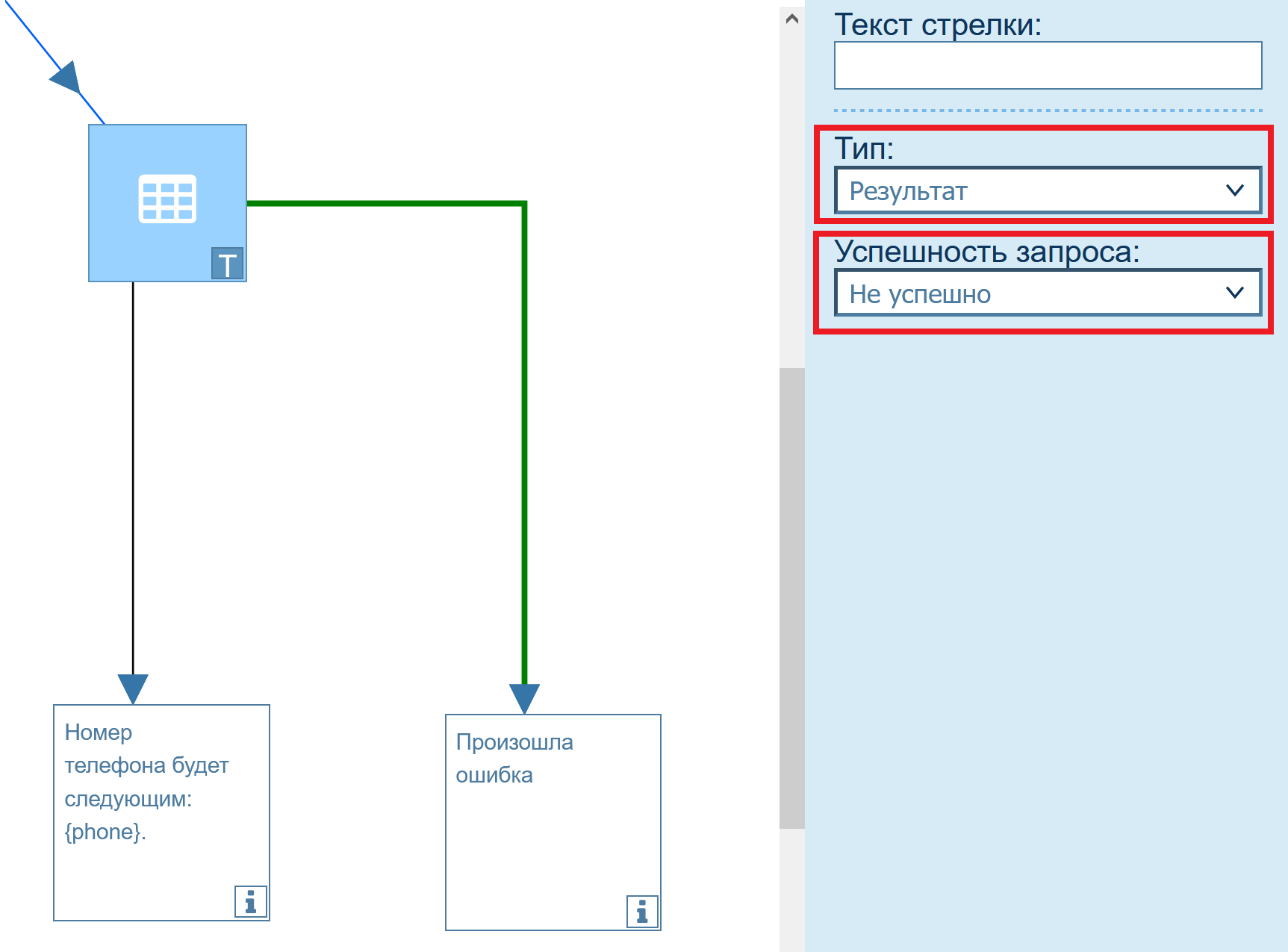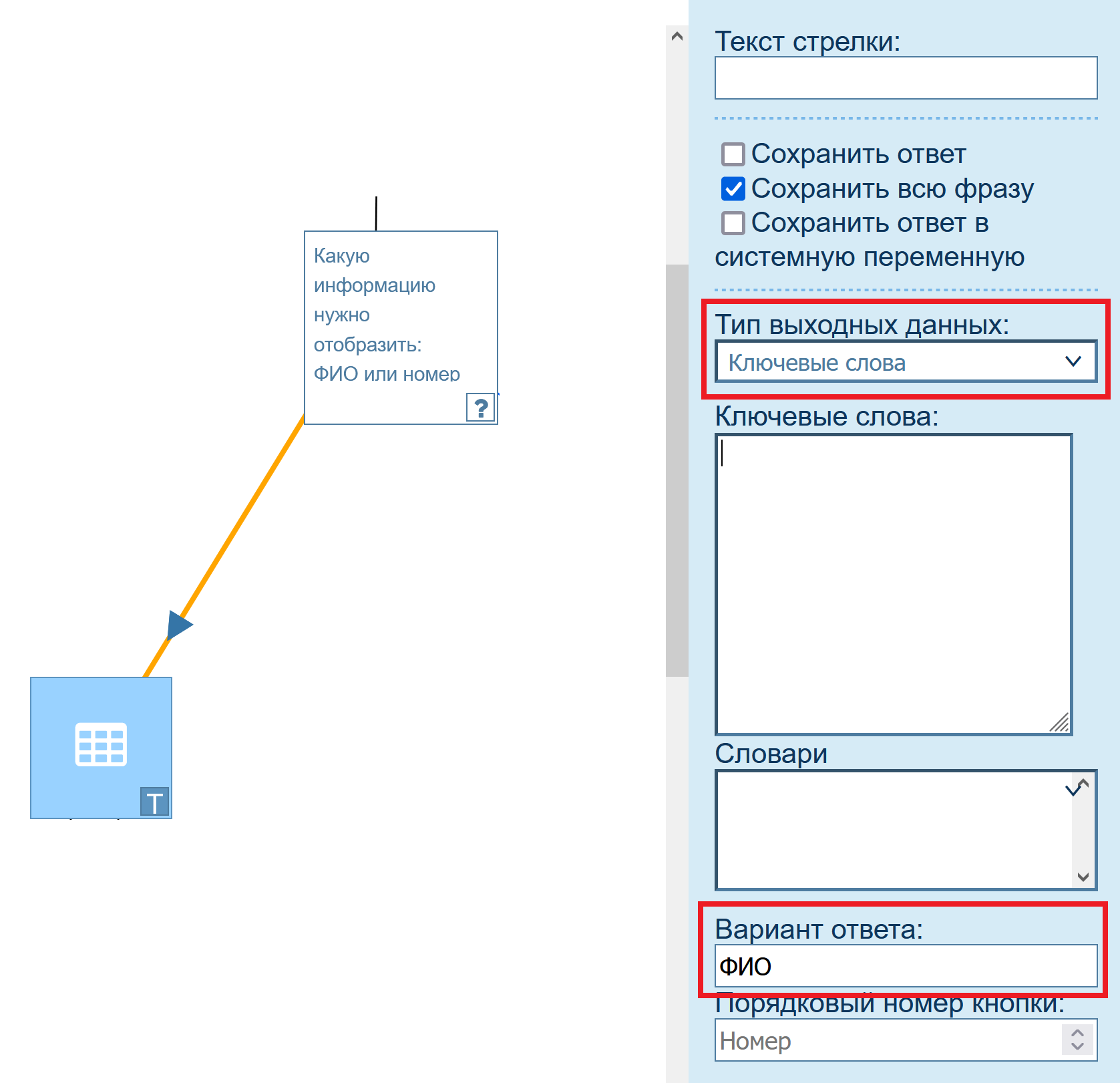...
В данном примере будет наглядно показано, как с помощью блока Запрос к серверу можно получить данные из таблицы в Google Docs. В этом примере используется таблица, которая состоит из двух столбцов с названиями ФИО и Номер телефона Телефон.
Чтобы получить данные из таблицы, выполните следующее:
...
- В поле Тип выберите Результат.
- В поле Успешность запроса выберите вариант Успешно.
- В разделе Условия добавьте условие, при помощи которого система выполнит проверку запроса на успешность: result.msg=Success.
- В разделе Присвоить переменные при выборе ветки введите переменную c именем name и укажите ее значение равное result.data.0.ФИО, где:
- result – означает, что данные берутся из ответа
- data – содержимое таблицы
- 0 (ноль) – это номер строки после заголовка. В этом примере робот получит данные из первой строки таблицы (первая строка в массиве имеет номер 0, вторая – 1, третья – 2 и тд.)
- ФИО – это название столбца таблицы. В этом примере столбец называется ФИО.
10. Выделите стрелку, которая соединяет блок Результат со вторым блоком Информация. В этой стрелке робот будет отлавливать ошибки. В свойствах стрелки задайте следующие параметры:
...
11. Добавьте в сценарий еще один блок Запрос к серверу, а также два блока Информация. В свойства блока Запрос к серверу задайте те же самые параметры, которые вы указали на шаге 6. В первом блоке Информация введите следующий текст: Номер телефона будет следующим: {phone}. Во втором блоке Информация введите: Произошла ошибка.
12. Выделите стрелку, которая соединяет блок Вопрос с блоком Запрос к серверу. В свойствах стрелки задайте следующие параметры:
- В поле Тип выходных данных выберите значение Ключевые слова.
- В поле Вариант ответа введите Номер телефона. Так будет называться кнопка, на которую сможет нажать пользователь, чтобы при ответе на вопрос робота выбрать номер телефона при ответе на вопрос робота..
13. Выделите стрелку, которая соединяет блок Результат с первым блоком Информация. С помощью этой стрелки робот будет извлекать из ответа нужное значение и сохранять его в переменную. В свойствах стрелки задайте следующие параметры:
- В поле Тип выберите Результат.
- В поле Успешность запроса выберите вариант Успешно.
- В разделе Условия добавьте условие, при помощи которого система выполнит проверку запроса на успешность: result.msg=Success.
- В разделе Присвоить переменные при выборе ветки введите переменную c именем name и укажите ее значение равное result.data.0.Телефон, где:
- result – означает, что данные берутся из ответа
- data – содержимое таблицы
- 0 (ноль) – это номер строки после заголовка. В этом примере робот получит данные из первой строки таблицы (первая строка в массиве имеет номер 0, вторая – 1, третья – 2 и тд.)
- Телефон – это название столбца таблицы. В этом примере столбец называется Телефон.
14.Выделите стрелку, которая соединяет блок Результат со вторым блоком Информация, и задайте параметры стрелки, как показано на рисунке ниже.